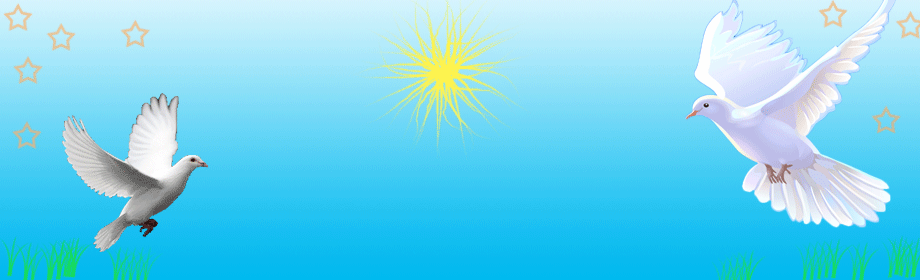Việc cấu hình bằng tay cho source mã nguồn mở thường phức tạp và gặp lỗi. Bạn chỉ cần truy cập vào trang này và down về và cài đặt thông thường như các ứng dụng khác.
https://bitnami.com/stacks
Have a nice day !
28 tháng 4, 2014
15 tháng 4, 2014
Cách tạo mục lục tự động trong word 2007 hoặc 2010
Chọn qua thẻ References và thao tác.
Lưu ý chổ "Add Text", "Table of Contents", "Update Table".
- Add Text: chứa các cấp độ (Level1, Level 2,..) của mục lục, mặc định sẽ có 3 Level.
+ Để add thêm level vào chổ "Add Text": References > Table of Contents > Insert Table of Contents, tìm đến chổ Show levels: mặc định là 3, bạn có thể chọn lên 4,5,6,...
- Đưa các tiêu đề vào tương ứng các level của nó bằng cách bôi đen tiêu đề đó và chọn Add Text vào Level tương ứng:
+ Ví dụ Add Text với cấp độ đầu tiên Level 1
Lưu ý: các định dạng có thể bị thay đổi sau khi Add Text, mình sẽ hướng dẫn cách chỉnh lại sau. tiếp tục...
+ Ví dụ Add Text với cấp độ thứ 2 Level 2.
- Kết quả sau khi chọn sẽ là :
(Cái này mình làm demo nên số trang là 1 hết, đừng lo nhé nếu bài của bạn có nội dung số trang sẽ đúng như trong bài của bạn thôi)
- Trường hợp nếu bạn Add Text nhầm cấp độ hoặc Add thiếu hoặc bạn thêm nôi dung nên mục lục bị thay đổi thì bạn cứ bôi đen các tiêu đề chưa đươc Add đó, rồi Add Text vào. Bây giờ bạn không cần vào chổ Table of Content để chọn Automatic Table 1 hay Automatic Table 2 nữa mà bạn chỉ cần click vào Update Table (nằm gần Table of Contents)
Lưu ý chổ "Add Text", "Table of Contents", "Update Table".
- Add Text: chứa các cấp độ (Level1, Level 2,..) của mục lục, mặc định sẽ có 3 Level.
+ Để add thêm level vào chổ "Add Text": References > Table of Contents > Insert Table of Contents, tìm đến chổ Show levels: mặc định là 3, bạn có thể chọn lên 4,5,6,...
- Đưa các tiêu đề vào tương ứng các level của nó bằng cách bôi đen tiêu đề đó và chọn Add Text vào Level tương ứng:
+ Ví dụ Add Text với cấp độ đầu tiên Level 1
+ Ví dụ Add Text với cấp độ thứ 2 Level 2.
- Cứ tương tự như thế Add Text tất cả các tiêu đề mình cần làm mục lục.
- Sau khi add xong tất cả (Nếu thiếu có thể Add sau) ta đưa con trỏ chuột tới chổ ta cần xuất ra mục lục chọn vào "Table of Contents" bạn có thể chọn "Automatic Table 1" hoặc "Automatic Table 2".

(Cái này mình làm demo nên số trang là 1 hết, đừng lo nhé nếu bài của bạn có nội dung số trang sẽ đúng như trong bài của bạn thôi)
- Trường hợp nếu bạn Add Text nhầm cấp độ hoặc Add thiếu hoặc bạn thêm nôi dung nên mục lục bị thay đổi thì bạn cứ bôi đen các tiêu đề chưa đươc Add đó, rồi Add Text vào. Bây giờ bạn không cần vào chổ Table of Content để chọn Automatic Table 1 hay Automatic Table 2 nữa mà bạn chỉ cần click vào Update Table (nằm gần Table of Contents)
- Một hộp thoại hiện ra:
+ Nếu bạn chọn: Update page numbers only thì mục lục của bạn sẽ chỉ cập nhật lại số trang thôi.
+ Nếu bạn chọn: Update entire table thì mục lục sẽ cập nhật lại nôi dung cũng như số trang (Nên chọn cái này).
- Chúc các bạn thành công (^_^). Office 2010
11 tháng 4, 2014
Liferay: How to move default portlet to another section in control panel
Hi all,
This is the code to include your-portlet into control panel in liferay:
"- control-panel-entry-category default has 4 section : my, content, portal, server"
You can insert code above into liferay-portlet.xml.
If the default portlet for example (User Admin,...) then Where liferay-portlet.xml ? This post will help you.
Now, Go to Server (Tomcat) - webapps - ROOT - WEB-INF, You will see liferay-portlet.xml and Here contain all default portlet you want.
Final you only insert code above into what liferay-portlet you want.
Thank you.
This is the code to include your-portlet into control panel in liferay:
"- control-panel-entry-category default has 4 section : my, content, portal, server"
You can insert code above into liferay-portlet.xml.
If the default portlet for example (User Admin,...) then Where liferay-portlet.xml ? This post will help you.
Now, Go to Server (Tomcat) - webapps - ROOT - WEB-INF, You will see liferay-portlet.xml and Here contain all default portlet you want.
Final you only insert code above into what liferay-portlet you want.
Thank you.
Đăng ký:
Bài đăng (Atom)